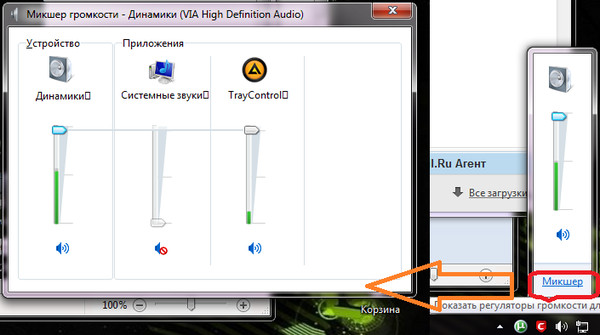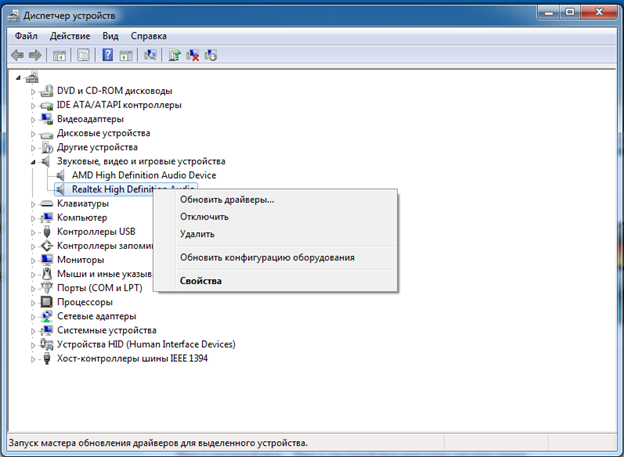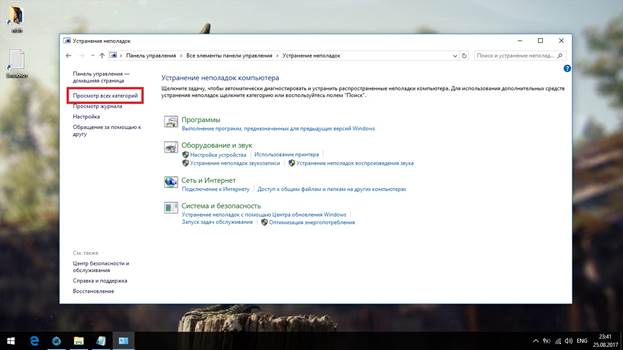แล็ปท็อปเป็นอุปกรณ์มัลติมีเดียที่ผู้ใช้ชื่นชอบในด้านความคล่องตัวและการใช้งาน บางครั้งบางส่วนของแล็ปท็อปอาจล้มเหลว บ่อยครั้งที่นี่เป็นเสียง วันนี้เราจะพูดถึงสาเหตุที่ลำโพงบนแกดเจ็ตไม่ทำงานและวิธีการคืนค่าและปรับเสียงของแล็ปท็อป
สาเหตุที่เป็นไปได้ของการขาดเสียง: วิธีการตรวจสอบและกู้คืน
หลายคนไม่ทราบว่าต้องทำอย่างไรเมื่อไม่มีเสียงในแล็ปท็อป เหตุผลนี้อาจเป็นทางเทคนิคหรือซอฟต์แวร์ล้มเหลว หากคุณไม่มีการศึกษาพิเศษหรือความรู้ที่เกี่ยวข้องคุณสามารถลองกำหนดประเภทของความผิดปกติในอีกทางหนึ่งได้
การควบคุมระดับเสียง
ก่อนอื่นคุณต้องตรวจสอบการควบคุมระดับเสียงของแล็ปท็อป เอาใจใส่กับทาสก์บาร์: ควรมีภาพของลำโพงที่รับผิดชอบการทำงานของลำโพง คลิกที่มันและดูว่าตำแหน่งแถบเลื่อนอยู่ บางทีคุณอาจลดระดับลงไปที่ด้านล่างสุดโดยไม่ตั้งใจและปิดเสียง คุณสามารถคลิกที่รูปแบบลำโพงด้วยปุ่มเมาส์ขวาและในเมนูบริบทหยุดที่ตัวเลือกเพื่อเปิดตัวปรับระดับเสียง ทั้งลำโพงและระบบจะต้องตั้งค่าให้สูงสุด
เคล็ดลับ! หากมีเสียงในหูฟัง แต่ไม่ใช่จากลำโพงในตัวคุณไม่ควรปรึกษาผู้เชี่ยวชาญ
อุปกรณ์เล่น
เสียงในแล็ปท็อปอาจหายไปหากคุณเชื่อมต่อองค์ประกอบเสียงของบุคคลที่สามเช่นลำโพงแบบมีสายหรือไร้สาย ในการกู้คืนเราจะเปิดไอคอนลำโพงบนทาสก์บาร์อีกครั้ง โดยคลิกที่ปุ่มด้วยเมาส์ขวาและเปิดเมนูคุณจะต้องใส่ใจกับพารามิเตอร์ "เสียง" ตอนนี้ในแท็บ "เล่น" คุณต้องคลิกที่ลำโพงและหากคุณเห็นว่าพวกเขาถูกปิดเสียงให้เปิดพวกเขา
คนขับรถ
หากคุณทำตามข้างต้นทั้งหมด แต่เพลงไม่ปรากฏขึ้นแสดงว่าไดรเวอร์หยุดทำงาน ในแผงควบคุมเปิด "ตัวจัดการอุปกรณ์" จากนั้นอุปกรณ์เสียงทั้งหมด จากนั้นคลิกขวาที่หนึ่งในไดรเวอร์เปิดเมนูและอัปเดต หากไม่แสดงว่าจำเป็นต้องมีการอัพเดตคุณต้องหยุดการทำงานของไดรเวอร์ในเมนูเดียวกันจากนั้นรีสตาร์ท ดังนั้นจึงง่ายต่อการกู้คืนงานของพวกเขา จากนั้นแล็ปท็อปจะต้องเริ่มต้นใหม่
บริการระบบเสียง Windows
ไม่สามารถแก้ปัญหาได้? อย่าสิ้นหวังเพราะคุณสามารถลองแก้ไขสถานการณ์ด้วย Windows Audio บริการนี้มีให้ในระบบปฏิบัติการเริ่มต้นด้วยเจ็ด ในการเริ่มต้นให้กดปุ่ม Windows และในเวลาเดียวกันตัวอักษร R หน้าต่างจะเปิดขึ้นด้านหน้าของคุณในบรรทัดที่เราป้อนข้อความ - services.msc ให้กด Enter รายการจะปรากฏขึ้นบนหน้าจอซึ่งคุณต้องเลือก Windows Audio จากนั้นคลิกขวาที่รายการ หากบริการไม่ทำงานคุณต้องเปิดใช้งานหากใช้งานได้ให้รีสตาร์ท
การแก้ไขปัญหาบริการ
หากต้องการส่งคืนเสียงคุณสามารถติดต่อบริการแก้ไขปัญหาระบบ คลิกที่ไอคอนลำโพงบนทาสก์บาร์ด้วยปุ่มเมาส์ขวาและคลิกที่ "การแก้ไขปัญหา" ก่อนที่คุณจะเปิดหน้าต่างพร้อมคำแนะนำการทำตามซึ่งคุณจะได้รับผลลัพธ์ที่ต้องการ
เคล็ดลับ! หลังจากขั้นตอนทั้งหมดที่คุณต้องรีบูตอุปกรณ์
ตัวเลือกอื่น ๆ
วิธีแก้ปัญหาข้างต้นไม่ช่วยคืนเสียงหรือไม่? จากนั้นอาจบ่งบอกว่าลำโพงไม่ทำงานบนแล็ปท็อปของคุณเหตุผลก็คือการ์ดเสียงที่ถูกปิดเสียง ในการกู้คืนประสิทธิภาพคุณต้องไปที่ BIOS ในส่วนขั้นสูงดูที่สถานะเสียง ในทางตรงกันข้ามสายของตัวควบคุม HDAudio นั้นถูกตั้งค่าเป็นเปิดใช้งานนั่นคือเราเปิดบอร์ด
เราหวังว่าเคล็ดลับของเราจะช่วยให้คุณบรรลุผลตามที่ต้องการ ตอนนี้คุณสามารถทำงานต่อบนแล็ปท็อปได้อย่างเต็มที่